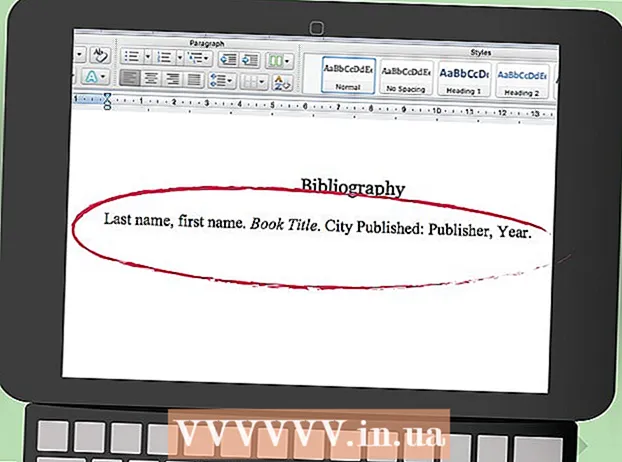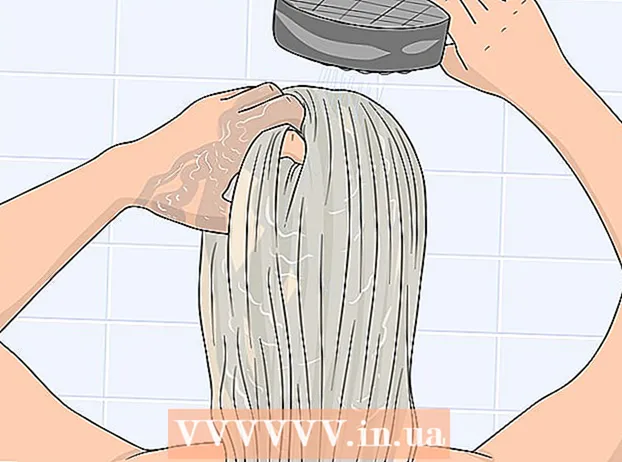Аутор:
Joan Hall
Датум Стварања:
27 Фебруар 2021
Ажурирати Датум:
27 Јуни 2024

Садржај
- Кораци
- Метод 1 од 3: У оперативном систему Виндовс
- Метод 2 од 3: На мацОС -у
- 3. начин од 3: На Цхроме ОС -у (Цхромебоок)
- Савјети
- Упозорења
У овом чланку ћемо вам показати како да промените осетљивост миша на Виндовс, мацОС и Цхроме ОС (Цхромебоок) рачунару. Осетљивост миша одређује колико брзо се показивач миша помера по екрану.
Кораци
Метод 1 од 3: У оперативном систему Виндовс
 1 Отворите мени Старт
1 Отворите мени Старт  . Кликните на Виндовс логотип у доњем левом углу екрана.
. Кликните на Виндовс логотип у доњем левом углу екрана.  2 Кликните на
2 Кликните на  . Кликните на икону зупчаника на левој страни менија Старт. Отвориће се главни мени за подешавања.
. Кликните на икону зупчаника на левој страни менија Старт. Отвориће се главни мени за подешавања.  3 Кликните на Уређаји. Налази се при врху менија и означен је иконом звучника и тастатуре.
3 Кликните на Уређаји. Налази се при врху менија и означен је иконом звучника и тастатуре.  4 Кликните на Миш. Ово је трећа опција у левој колони; налази се у одељку „Уређаји“. Поставке миша ће се отворити на десној страни прозора.
4 Кликните на Миш. Ово је трећа опција у левој колони; налази се у одељку „Уређаји“. Поставке миша ће се отворити на десној страни прозора.  5 Кликните на Додатне опције миша. То је опција у одељку Повезани параметри. Отвориће се прозор са својствима миша.
5 Кликните на Додатне опције миша. То је опција у одељку Повезани параметри. Отвориће се прозор са својствима миша.  6 Кликните на Параметри показивача. То је картица на врху прозора миша.
6 Кликните на Параметри показивача. То је картица на врху прозора миша.  7 Подесите брзину показивача миша. У одељку Мотион при врху прозора померите клизач улево да бисте успорили брзину показивача или удесно да бисте је убрзали.
7 Подесите брзину показивача миша. У одељку Мотион при врху прозора померите клизач улево да бисте успорили брзину показивача или удесно да бисте је убрзали.  8 Онемогућите повећану прецизност показивача да бисте успорили кретање показивача. Ако се показивач пребрзо помера, опозовите избор у пољу за потврду Омогући побољшану прецизност показивача у одељку Помери. Ова функција помера показивач на различитим растојањима у зависности од брзине миша или додирне табле - ако онемогућите ову функцију, показивач миша се неће померати пребрзо, чак ни ако нагло померите миш.
8 Онемогућите повећану прецизност показивача да бисте успорили кретање показивача. Ако се показивач пребрзо помера, опозовите избор у пољу за потврду Омогући побољшану прецизност показивача у одељку Помери. Ова функција помера показивач на различитим растојањима у зависности од брзине миша или додирне табле - ако онемогућите ову функцију, показивач миша се неће померати пребрзо, чак ни ако нагло померите миш.  9 Тестирајте брзину кретања показивача. Да бисте то урадили, померите миш и пратите брзину показивача. Ако се показивач помери пребрзо, померите клизач у одељку Премести улево; у супротном, померите клизач удесно.
9 Тестирајте брзину кретања показивача. Да бисте то урадили, померите миш и пратите брзину показивача. Ако се показивач помери пребрзо, померите клизач у одељку Премести улево; у супротном, померите клизач удесно. - Оптимална брзина кретања миша може потрајати неколико минута.
 10 Кликните на Применити > У реду. Оба дугмета су при дну прозора. Ваше промене ће бити сачуване и прозор ће се затворити. Показивач миша би се сада требао кретати брзином коју сте навели.
10 Кликните на Применити > У реду. Оба дугмета су при дну прозора. Ваше промене ће бити сачуване и прозор ће се затворити. Показивач миша би се сада требао кретати брзином коју сте навели.
Метод 2 од 3: На мацОС -у
 1 Отворите мени Аппле
1 Отворите мени Аппле  . Кликните на Аппле лого у горњем левом углу екрана.
. Кликните на Аппле лого у горњем левом углу екрана.  2 Кликните на Подешавања система. То је при врху менија.
2 Кликните на Подешавања система. То је при врху менија.  3 Кликните на Трацкпад или Миш. На МацБоок лаптопу изаберите опцију Трацкпад, а на иМац -у опцију Моусе.
3 Кликните на Трацкпад или Миш. На МацБоок лаптопу изаберите опцију Трацкпад, а на иМац -у опцију Моусе.  4 Кликните на картицу Изаберите и притисните. Налази се на врху прозора.
4 Кликните на картицу Изаберите и притисните. Налази се на врху прозора. - Прескочите овај корак ако сте изабрали миш.
 5 Померите клизач поред Брзина кретања. Померите клизач улево да бисте успорили показивач миша, или удесно да бисте га убрзали.
5 Померите клизач поред Брзина кретања. Померите клизач улево да бисте успорили показивач миша, или удесно да бисте га убрзали.  6 Тестирајте брзину кретања показивача. Померите миш и пратите брзину показивача; ако се креће пребрзо, померите клизач поред „Брзина кретања“ улево, а ако се полако креће - удесно.
6 Тестирајте брзину кретања показивача. Померите миш и пратите брзину показивача; ако се креће пребрзо, померите клизач поред „Брзина кретања“ улево, а ако се полако креће - удесно. - Оптимална брзина кретања миша може потрајати неколико минута.
 7 Затворите прозор Систем Преференцес. Кликните на црвени круг у горњем левом углу прозора. Измене ће бити сачуване.
7 Затворите прозор Систем Преференцес. Кликните на црвени круг у горњем левом углу прозора. Измене ће бити сачуване.
3. начин од 3: На Цхроме ОС -у (Цхромебоок)
 1 Отворите мени. Кликните на дугме у доњем десном углу екрана.
1 Отворите мени. Кликните на дугме у доњем десном углу екрана.  2 Пронађите опцију „Подешавања“. Унесите "подешавања" у мени који се отвори, а затим кликните на прву опцију у резултатима претраге.
2 Пронађите опцију „Подешавања“. Унесите "подешавања" у мени који се отвори, а затим кликните на прву опцију у резултатима претраге.  3 Пронађите поставке миша и додирне табле. Померите се надоле, пронађите одељак „Уређаји“, а затим кликните на „Миш и додирна табла“.
3 Пронађите поставке миша и додирне табле. Померите се надоле, пронађите одељак „Уређаји“, а затим кликните на „Миш и додирна табла“.  4 Промените осетљивост. Превуците клизач испод миша или додирне табле.
4 Промените осетљивост. Превуците клизач испод миша или додирне табле.  5 Затворите прозор поставки. Измене ће бити сачуване.
5 Затворите прозор поставки. Измене ће бити сачуване.
Савјети
- Да бисте прилагодили резолуцију (ДПИ - број тачака по инчу) играћег миша, потребно је да отворите посебне поставке миша; како то учинити можете пронаћи у упутствима за миш. Неки играчки мишеви имају дугме на телу које мења резолуцију миша када се притисне.
- Ако сте променили осетљивост миша, а показивач се и даље не помера према очекивањима, дно миша је највероватније прљаво. У том случају очистите миша.
Упозорења
- Имаћете проблема са померањем показивача ако је миш на стаклу, пресликаном или неравној површини.